System nawigacji może być obsługiwany ze środkowej konsoli, za pomocą przycisków na kierownicy, pilota zdalnego sterowania i częściowo za pomocą poleceń głosowych. Odnośnie podstawowej obsługi systemu, patrz część System audio-multimedialny – obsługa.
Aktywowanie Sensus Navigation
Ostrzeżenie
Przestrzegać poniższych wskazówek.
- Należy skierować całą uwagę na drogę i pamiętać, aby całkowicie skupić się na kierowaniu samochodem.
- Należy przestrzegać obowiązujących przepisów ruchu drogowego i kierować się zdrowym rozsądkiem podczas jazdy.
- W związku z wpływem warunków atmosferycznych i pory roku na warunki drogowe niektóre zalecenia mogą być mniej wiarygodne.
Systemu nawigacyjnego nie można wyłączyć, ale może on działać w tle – zostaje wyłączony dopiero po wyjęciu kluczyka z pilotem zdalnego sterowania z wyłącznika zapłonu.
Uwaga
Menu
W uzupełnieniu do standardowego menu źródłowego i skrótów systemu, w systemie nawigacji dostępne jest również menu przewijania.
W trybie przewijania dostępny jest krzyżyk, który można przesuwać na obrazie mapy za pomocą przycisków numerycznych na konsoli środkowej.
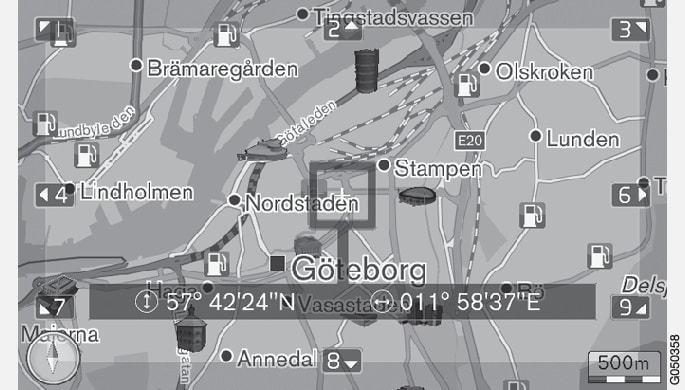
Włączanie/wyłączanie trybu przewijania
Przewijanie
Powiększanie
Środkowanie mapy
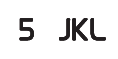
Naciśnięcie cyfry 5 w trybie przewijania powoduje wyśrodkowanie mapy wokół pozycji samochodu.
Jeśli aktywny jest plan podróży z punktami pośrednimi, każde kolejne naciśnięcie powoduje wyśrodkowanie mapy kolejno wokół poszczególnych punktów pośrednich.
Menu przewijane
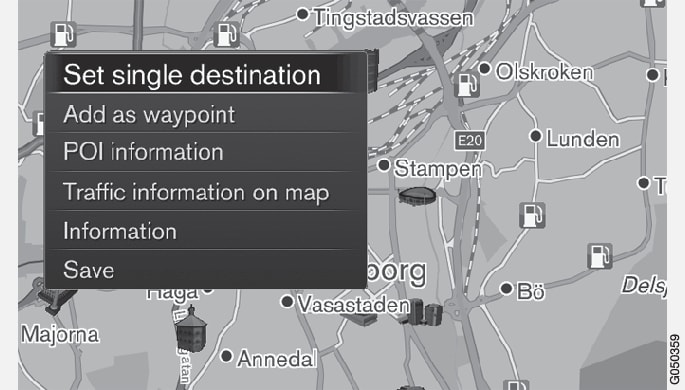
Wybór funkcji:
- Wybierz pojed. cel – Usuwa ewentualny wcześniejszy punkt docelowy z planu podróży i rozpoczyna nawigację na mapie.
- Dodaj jako cel pośredni – Dodaje zaznaczoną lokalizację do planu podróży.
- Informacja POI – Wyświetla na ekranie nazwę i adres punktu POI, który znajduje się najbliżej krzyżyka. Więcej informacji na temat punktów POI, patrz wprowadzanie punktu docelowego.
- Komunik. drog. na mapie – Pozwala zobaczyć komunikaty drogowe2 wokół zaznaczonej lokalizacji.
- Informacja – Wyświetla dostępne informacje na temat zaznaczonej lokalizacji.
- Zapisz – Umożliwia zapisanie zaznaczonego miejsca w pamięci, a następnie wykorzystanie go jako punktu docelowego.
Przykład
Zobacz również przykłady sterowania głosowego dla systemu nawigacji.